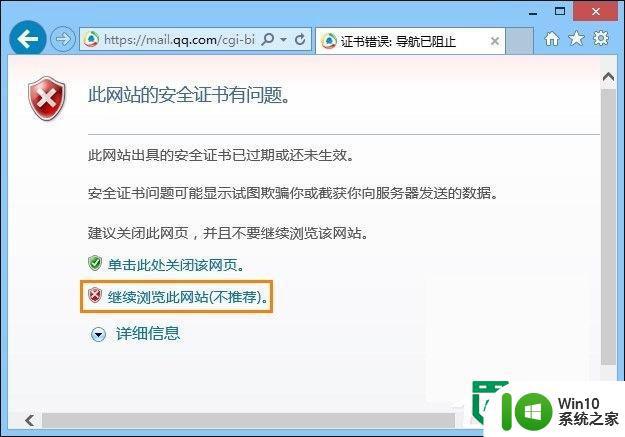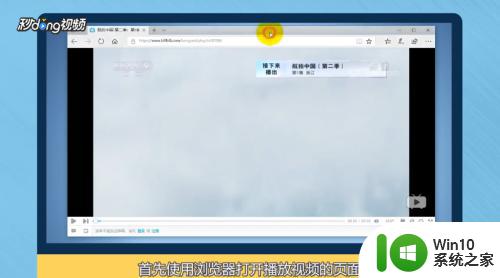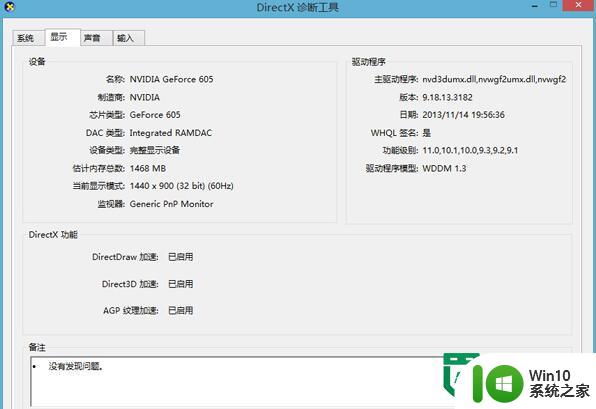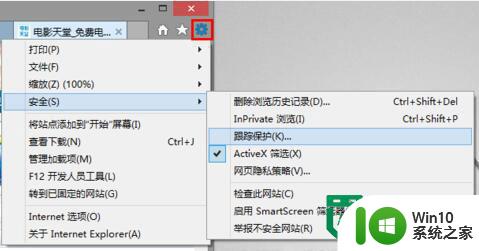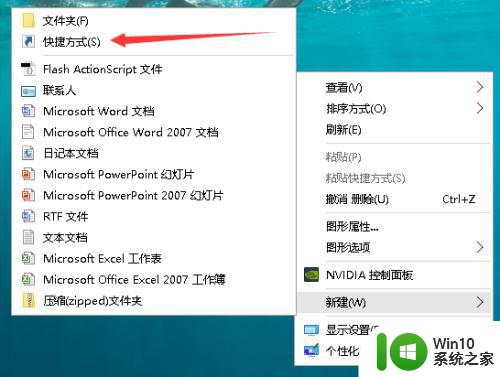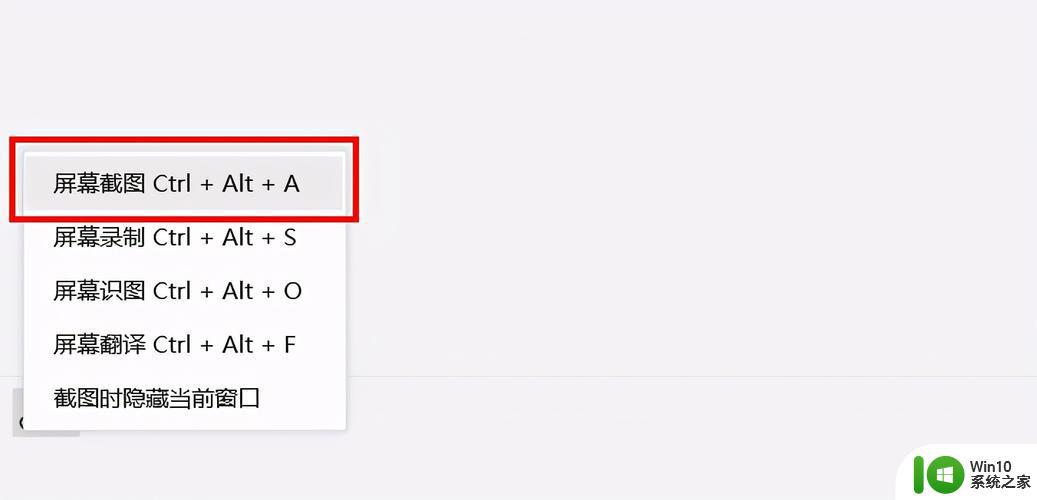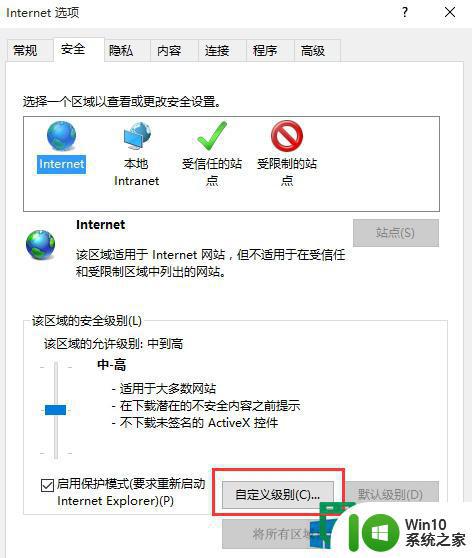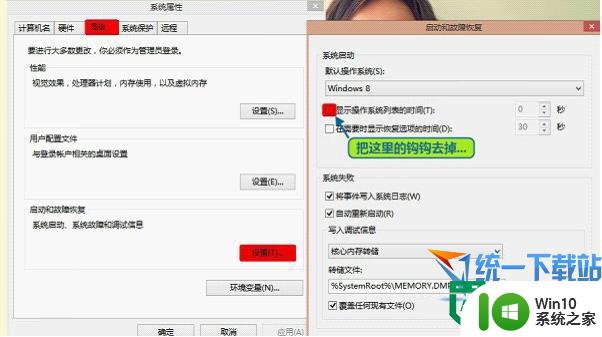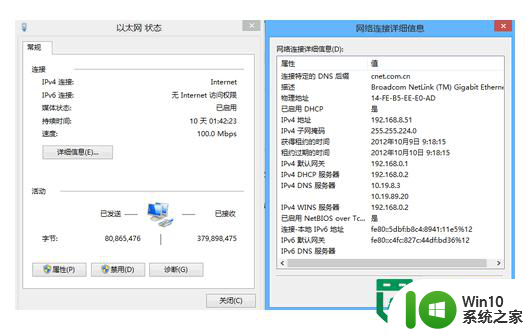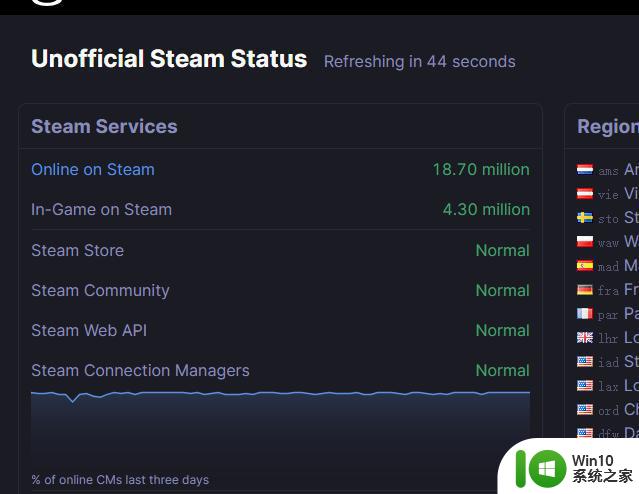win8加速网页打开的方法 win8网页加载缓慢怎么办
在使用Windows 8操作系统时,有时候我们会遇到网页加载缓慢的情况,这可能会影响我们的工作效率和上网体验,为了解决这个问题,我们可以采取一些方法来加速网页打开的速度。通过优化网络设置、清理浏览器缓存、关闭不必要的插件和扩展等方式,可以有效提升网页加载速度,让我们在浏览网页时更加流畅和快捷。希望以上方法能够帮助大家解决Windows 8网页加载缓慢的问题,提升上网体验。
win8网页加载缓慢怎么办:
1、打开“Internet 选项”(打开IE浏览器“Internet选项”窗口的方法),切换到“连接”选项卡;
2、点击“局域网(LAN)设置”区域的“局域网设置”按钮,打开“局域网(LAN)设置”窗口;
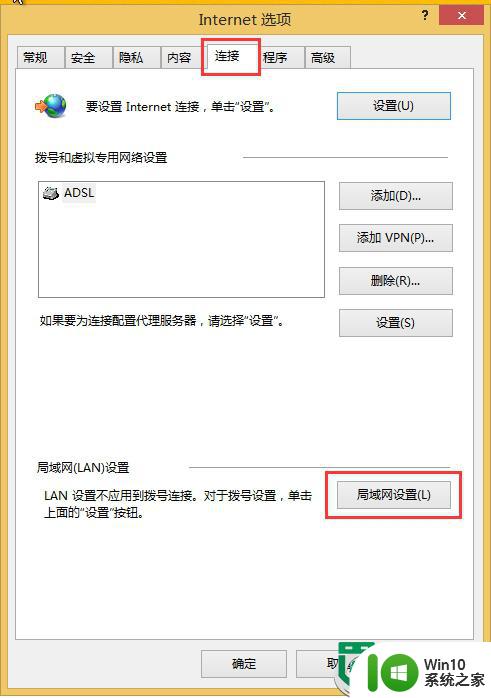
3、取消勾选“自动配置”区域的“自动检测设置”。确定,关闭窗口;
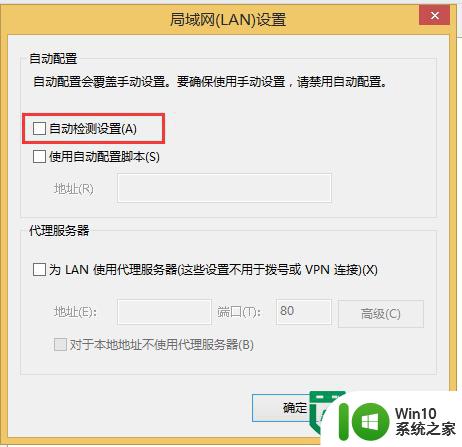
4、以后再打开IE浏览器时,速度就会明显加快了。
原因分析:
这个“自动检测设置”项是用于当前所使用的局域网中可能有服务器会向网内计算机自动发送网络配置文件和信息,开启“自动检测设置”后会自动获得相关网络配置。所以对于经常变动设置,并且服务器会下发这些配置更改的局域网,开启“自动检测设置”就可以节省手动配置的时间,会比较方便。
但是许多局域网配置其实是相对静态的,一般很少更改设置,我们手动配置一次就可以了,无需每次都要自动获取配置。开启“自动检测设置”反而会在每次打开IE浏览器时多此一举地进行自动检测并不存在配置变动信息,因而拖累了IE浏览器打开速度。
PS:取消“自动检测设置”后同样可以提高Chrome谷歌浏览器的打开速度。
上面就是Win8.1局域网打开IE网页很慢的解决方法介绍了,不仅IE浏览器,很多其他的浏览器都有局域网设置,用户可使用同样的方法设置其他浏览器。
以上就是win8加速网页打开的方法的全部内容,还有不清楚的用户就可以参考一下小编的步骤进行操作,希望能够对大家有所帮助。